
V tomto tutoriálu vysvětlím, jak vytvořit ohromující umělecké dílo pomocí nalezených přírodních prvků a skrytých tvarů v objektech. Vytvořením příběhu ve své práci můžete své umělecké dílo skutečně oživit - téma tohoto díla je „buďte zdarma“.
Když se dostanete do přírodního prostředí a fotografujete nalezené objekty, objevíte všude inspirativní tvary a textury. Povídám vám, jak tyto obrazy pokřivit a abstrahovat, aby vaše umělecká díla ožila.
Naučte se, jak tisknout plakát: průvodce designérem, na Creative Bloq.

01 Prvním krokem je získání obrázků z místního prostředí. Lovte textury a zajímavé vizuální prvky - do tohoto konkrétního designu jsem zahrnul přírodní prvky. Ty vytvoří klíčový kontaktní bod ve finální koláži. Dávejte pozor na neobvyklé a abstraktní tvary, o kterých si myslíte, že budou dobře fungovat ve vašem designu.

02 Vezměte své obrázky a vystřihněte je ve Photoshopu pomocí nástroje Pero s nastavením peří na 0. Moje výřezy najdete v souborech podpory, pokud je chcete použít.

03 Přidejte barevný kruh (moje je žlutá): bude to sloužit jako vodítko pro tvar jádra vaší kresby. Nyní můžete začít přidávat prvky do své koláže výběrem mraků a tanečníků z disku a jejich umístěním na uměleckou desku. Pomocí nástroje Transformace si můžete pohrát s velikostí obrázků.

04 Začněte vybírat zajímavé tvary a obrysy, které chcete použít v koláži. Hledejte kontrastní textury - použil jsem ostré hrany i měkkou křivku zvýrazněnou v částech 2 a 4 mého obrázku koše.

05 Vystřihněte vybrané úseky a umístěte je na uměleckou desku. Přidal jsem také části fialového plátna, které najdete na vašem disku, aby se vytvořil můj design. V této fázi experimentujte s tvary v koláži a vyzkoušejte různá uspořádání, abyste vytvořili požadovaný efekt v rámci svého obrazu.
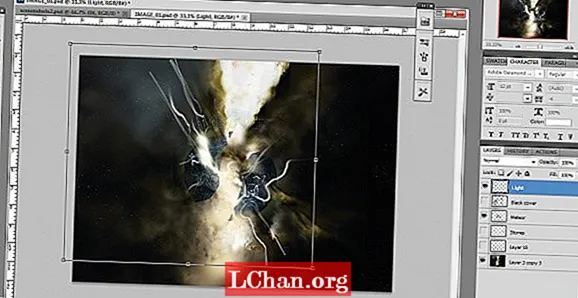
06 Nyní zostřete barevné kontrasty postav tanečnice. Nejprve upravte sytost na -83 a poté změňte úrovně na 25 černých, 0,48 šedých a 223 bílých. Úrovně bílého výstupu je třeba nastavit na 213.
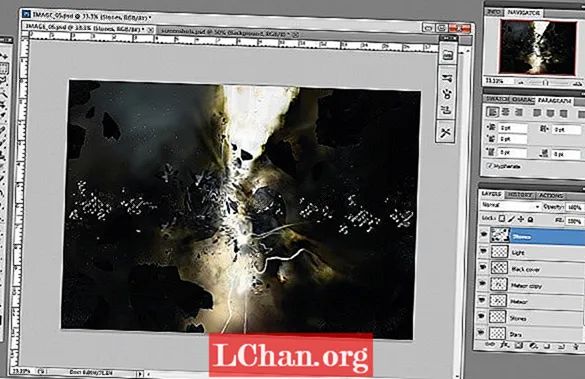
07 Vyberte pařez z podpůrných souborů a umístěte jej na uměleckou desku. Použijte funkci Warp Transformace na tomto obrázku a upravte její úrovně tak, aby objekt efektivně zapadl do koláže. Můžete duplikovat tolik, kolik chcete.


